Выбираем графический планшет: Независимый Топ-5 лучших
Компьютеры дают нам широчайший простор для творчества. Они помогают и писать книги, и сочинять музыку, и монтировать фильмы, и рисовать картины: выбор программных инструментов почти безграничен. Но если писателю достаточно обычной клавиатуры, остальные творцы нуждаются в специальном аппаратном обеспечении. Композиторы, скажем, покупают MIDI-клавиатуры и специальные звуковые карты, а digital-художнику необходим графический планшет (он же дигитайзер). Ведь рисовать при помощи мышки — это примерно то же самое, что использовать бейсбольную биту вместо гитарного медиатора. Найти достойный планшет непросто, поэтому в своём материале я не только расскажу о правилах выбора, но и сэкономлю ваше время, предложив готовое решение — Топ-5 лучших графических планшетов для профессионалов и любителей под разные задачи и любой кошелёк.
| Место | Наименование | Характеристики | Цена |
|---|---|---|---|
| 1 | Trust Flex Design Tablet | Лучшая недорогая модель | 2 590 |
| 2 | Huion H430P | Лучшая модель для начинающаях | 4 590 |
| 3 | Wacom Intuos Pro Medium | Лучшая профессиональная модель | 27 999 |
| 4 | XP-PEN Artist 12 | Лучшая модель для рисования | 29 799 |
| 5 | Huion WH1409 (Wi-Fi) | Лучшая модель для Photoshop | 570 |
Как выбрать лучший графический планшет
Производитель
Обычно я не уделяю особого внимания производителям, ведь мы покупаем гаджеты, чтобы сделать жизнь легче, веселее и лучше, а не чтобы любоваться шильдиками известных брендов. Зачастую малоизвестные у нас компании выдают продукты, способные заткнуть за пояс товары маститых фирм. Но с графическими планшетами дело обстоит иначе. На рынке всего несколько компаний заслуживают достаточного доверия, чтобы обратить внимание на их предложения. Среди таких компаний Wacom, Huion и XP-Pen. Кроме того, можно обратить внимание на Trust и Genius с их бюджетными моделями. Это, в принципе, все варианты. Экономить и брать продукцию из мастерской дядюшки Ляо не стоит — локти будете кусать обязательно.
Размер
Размер графического планшета — его самый первый и очевидный параметр, на который невольно обращаешь внимание при покупке. Обычно планшеты выпускают в форматах от A6 до А3. Чем устройство больше и чем обширнее его рабочая область, тем оно дороже. На крупном планшете гораздо удобнее прорисовывать мелкие детали, поэтому профессиональные цифровые художники используют большие устройства, но если вы покупаете свой первый аппарат, то можно взять тот, что поменьше.
Разрешение
Разрешение планшета измеряется в показателе lpi — количестве линий на дюйм. Оно определяет минимальный шаг считывания информации. В современных планшетах он начинается от пары тысяч для любительских моделей и может быть в несколько раз больше для приборов посерьёзнее. Чем этот показатель выше, тем точнее планшет будет реагировать на любые, даже самые мелкие штрихи.
Время отклика
Этот показатель измеряется в точках в секунду. Он показывает, сколько введённых точек планшет может распознать за единицу времени, а следовательно — с какой скоростью на нём можно рисовать. Минимальные показатели на приличных современных моделях составляют около 100 точек в секунду, лучше выбирать модели с временем отклика от 150 точек.
Чувствительность к нажатию
Этот показатель означает, сколько разных по силе нажатий может воспринять дигитайзер. Для любительского планшета хватит и 512 уровней чувствительности, но лучше выбирать прибор на две-четыре тысячи уровней.
Способ подключения к ПК
Большинство графических планшетов подключаются к компьютеру при помощи кабеля USB. Также есть беспроводные варианты, работающие по Bluetooth, и модели с двумя вариантами подключения. Проводные планшеты не нужно заряжать, и передачу сигнала они обычно обеспечивают без проблем и задержек. Bluetooth-варианты более мобильны, но с разряженным аккумулятором превращаются в тыкву, к тому же беспроводная связь не у всех моделей работает идеально.
Дигитайзеров с проводным пером уже почти не осталось. Выбор в большинстве случаев стоит между пером с батарейками и без батареек. Первое тяжелее и более уверенно лежит в руке, второе легче и не требует заряжать аккумулятор. Но многие хозяева планшетов с такими пассивными стилусами без батареек жалуются, что их легко нечаянно смахнуть со стола и потерять.
Расходники
Главный расходный материал для большинства графических планшетов — наконечники для пера, которые стираются чуть ли не со скоростью обычного карандашного грифеля. Обратите внимание, чтобы в комплекте к дигитайзеру шло не менее трёх наконечников с инструментом для замены. Желательно выбрать такую модель, к которой легко найти наконечники и без труда их заменить.
Дополнительный функционал
Некоторые модели графических планшетов оснащены дополнительными клавишами, на которые можно подвесить, например, часто используемые функции в Photoshop. В принципе, без этого вполне можно обойтись, но элементов управления много не бывает.
Программное обеспечение
Без соответствующего программного обеспечения даже самый навороченный графический планшет можно использовать разве что для разделки рыбы. Именно по этой причине стоит покупать только дигитайзеры крупных производителей, у которых достаточно ресурсов на разработку нормальных драйверов и прикладного ПО для своих планшетов. К примеру, некоторые модели можно перенастроить для работы левой рукой, а некоторые — нельзя. Именно такие недоработки в драйверах создают некоторым моделям дурную славу, и вполне заслуженно.
Топ-5 лучших графических планшетов
Теперь рассмотрим 5 лучших планшетов по видам использования.
Лучший недорогой графический планшет
Trust Flex Design Tablet

Базовая модель по небольшой для графического планшета цене — всего 3000 рублей. Размер рабочей области 155х120 мм — немного, но на первое время вполне достаточно. Разрешение планшета составляет 2000 lpi.
Беспроводное перо работает от батарейки и воспринимает 1024 уровня нажатия. Сам планшет подключается к ПК по кабелю USB. Батарейка типа ААА, комплект наконечников для пера и пинцет для их замены, а также диск с фирменным графическим софтом идут в комплекте. Заодно лучше приобрести защитную плёнку: стилус может царапать рабочую поверхность дигитайзера. Устройство подойдёт для начинающих цифровых художников, детей и просто тех, кто не уверен, нужен ли ему графический планшет вообще.
Лучший графический планшет для начинающих
Huion H430P

Этот аппарат уже дороже, около 4500 рублей. Размер рабочей области совсем небольшой: всего 122х76 мм, но благодаря высокой чувствительности в 5080 lpi это не мешает с комфортом пользоваться планшетом. Беспроводное перо с прорезиненным корпусом воспринимает целых 8192 уровня нажатия. На устройстве есть 4 программируемых клавиши для часто используемых функций. Планшет подключается по кабелю USB, перо не требует батареек. Восемь сменных наконечников и кольцо для их замены идут в комплекте. Прекрасный выбор для начинающих художников, но профессионалам быстро захочется чего-то более серьёзного.
Лучший профессиональный графический планшет
Wacom Intuos Pro Medium

Внушительная модель по внушительной цене — 28 000 рублей. У этой модификации рабочая область составляет 224×148 мм, но есть аналогичные устройства и меньшего, и большего размера. На профессиональный сегмент указывают высокий показатель отклика — 200 точек в секунду и чувствительности пера к нажатию — 8192 уровня. Кроме того, беспроводное перо воспринимает целых 60 уровней наклона, а разрешение планшета составляет 5080 lpi. На устройстве есть экспресс-клавиши и сенсорное кольцо для вызова часто используемых функций. Подключение к ПК происходит по Bluetooth или по кабелю USB Type-C. Наконечники, разумеется, идут в комплекте. Выбор настоящих профи цифрового искусства.
Лучший графический планшет для рисования
XP-PEN Artist 12

Слово «художник» в название этой модели за 30 000 рублей вынесено неспроста. Рабочая область — 256×144, перо с чувствительностью 8192 уровня, разрешение — 5080 lpi, скорость считывания — целых 266 точек в секунду. Но самое главное, что это не просто графический планшет, а интерактивный дисплей с матрицей IPS, разрешением Full HD, диагональю 11,5 дюймов, углом обзора в 178° и цветовой глубиной 72% NTSC. Рисовать можно прямо на экране — и сразу же под пером видеть результат своего творчества. Для управления предусмотрены 6 клавиш и сенсорная панель. Проводное подключение к ПК требует USB Type-C и HDMI, беспроводное перо не нуждается в дополнительном питании. Помимо традиционных сменных насадок и пинцета в комплекте идут перчатка и салфетка, а на рабочую поверхность планшета наклеена защитная плёнка. Отличный вариант для профессионального художника.
Лучший графический планшет для Photoshop
Huion WH1409 (Wi-Fi)

Рабочая поверхность этого графического планшета за 19 000 рублей составляет целых 350х220 мм. Вместе с 12 программируемыми клавишами это делает WH1409 разумным выбором для профессионального использования. Остальные характеристики тоже на уровне: планшет отличают 2048 степеней чувствительности беспроводного пера, разрешение 5080 lpi и 8 ГБ встроенной памяти для хранения изображений. В комплекте идёт всё необходимое для работы, включая 4 сменных насадки для пера и программное обеспечение. Подключение к ПК происходит через кабель USB или по Wi-Fi, так что о проводах можно забыть: на одном заряде аккумулятора планшет может проработать до 40 часов, а беспроводное перо — до 800 часов. Аппарат отлично подойдёт для архитектора, проектировщика, графического дизайнера и всех, кто много работает с Photoshop и другими графическими редакторами.
Сравнительная таблица лучших графических планшетов
Название
Основные характеристики
Цена
Trust Flex Design Tablet

Размер рабочей области 155х120 мм, разрешение — 2000 lpi, беспроводное перо работает от батарейки и воспринимает 1024 уровня нажатия.
Huion H430P

Размер рабочей области — 122х76 мм, есть беспроводное перо с прорезиненным корпусом воспринимает целых 8192 уровня нажатия, 4 программируемых клавиши.
Wacom Intuos Pro Medium

Рабочая область — 224×148 мм, беспроводное перо воспринимает целых 60 уровней наклона, а разрешение планшета составляет 5080 lpi.
XP-PEN Artist 12

Рабочая область — 256×144, перо с чувствительностью 8192 уровня, разрешение — 5080 lpi, скорость считывания — целых 266 точек в секунду.
Huion WH1409 (Wi-Fi)

Рабочая поверхность — 350х220 мм, 2048 степеней чувствительности беспроводного пера, разрешение 5080 lpi и 8 ГБ встроенной памяти для хранения изображений.
Что можно сделать с помощью графического планшета?
Графический планшет предназначен для работы с изображениями и может заменить любой инструмент художника: от кисти до карандаша. С его помощью можно рисовать, обрабатывать фотографии, делать чертежи и вообще творить — всё ограничено лишь вашей фантазией и выбранным графическим редактором.
Нужно ли на графический планшет скачивать программу, или она установлена заранее?
Обычно графические планшеты подключаются к ПК и устанавливают драйверы автоматически. Для некоторых придётся сделать это вручную — всё написано в инструкции. Кроме того, для работы с планшетом вам потребуется Photoshop или другой графический редактор. Его нужно устанавливать отдельно, но зачастую производители предлагают соответствующие программы в комплекте со своей продукцией.
Trust flex design tablet
Честно говоря не понимаю зачем покупать Trust flex design tablet если можно купить например, Gaomon s56k, который тоже гнется, дешевле и по функционалу опережают Trus во всем. Но если же вы все-таки остановились на Трасте, то давайте я о нем вам расскажу. Попала эта модель ко мне чисто случайно так сказать знакомая потестить дала. Ей он достался в подарок, а дареному коню, как говориться, в зубы не смотрят. Коробка у планшета выглядит зачетно, беленькая с красивым рисунком. Мне досталась белая модель девайса, а есть ещё и черная. Что сразу меня удивило, так это пальчиковая батарейка идущая в комплекте. Неужели перо на батарейке? Точно, так и есть. Перо питается от одной батарейки стандарта АА. Ещё в Gaomon s56k меня это безобразие удивляло и я думал, что других таких планшетов больше нет. А оказывается есть! Как можно в 2018 году делать перья с батарейками если 99% других существующих планшетов имеют перо с аккумулятором либо вообще не требуют заряда. По этой же причине в комплекте всего один провод, который необходим для подключения планшета к компьютеру. Он съемный и это радует, значит его можно заменить, а не перепаивать в случае поломки. Так же в комплекте идет диск с драйверами, пинцет для выемки грифелей и два запасных грифеля. Собственно все.
Подключаем и тестируем Trust flex design tablet
Подключаем Trust flex design tablet к компьютеру и windows 10 сама его определяет. Однако лучше все-таки установить драйвер с диска (если есть dvd-ром) а лучше скачать более новую версию драйвера с сайта. USB кабель, который идет в комплекте, очень короткий. Поэтому подключать и работать на стационарнике не очень удобно, а вот с ноутбука будет нормально. Благо проблема эта решается легко, т.к. купить длинный кабель можно за 100 рублей в любом компьютерном магазине. У меня имеется 2х метровый Defender поэтому я сразу подключил к нему. В паинте рисуется вполне нормально, однако наблюдается некоторая лестничность штриха это все из-за низкого разрешения рабочей поверхности 2000 lpi. Для справки у современных графических планшетов разрешение активной области (рабочей поверхности) — 5080 lpi. Сама рабочая поверхность у гаджета не очень большая, всего 155 х 120 мм. Маловато будет! Хотя для перевозки вместе с ноутбуком — самое оно. Ощущается так же и недостаток в уровнях нажатия. Их тут всего 1024. Это я бы сказал показатель 10 летней давности времен wacom bamboo. Даже странно видеть на рынке такое устройство, когда у всех других компаний повыходили графические планшеты с 8192 уровнями давления.

Trust flex design tablet это простое устройство, которое не подойдет профессионалу. Данный гаджет сгодиться скорее ребенку или для развлечения. Низкие технические характеристики и огромное количество более дешевых конкурентов с большими возможностями ставит под сомнение целесообразность приобретения данного устройства.
Обзор графического планшета Trust FLEX DESIGN TABLET
У нас на тесте – не совсем обычное устройство. Графический планшет Trust FLEX DESIGN TABLET, компактный и недорогой. Выясним, зачем он нужен и на что способен – точнее, на что может быть способен его потенциальный владелец.
Что в комплекте?
Профессиональные графические планшеты довольно дороги – если ты не дизайнер и не зарабатываешь деньги с помощью этого устройства, покупать такой накладно. Зато есть более доступные альтернативы, которые отлично подходят тем, кто не собирается проводить дни и ночи со стилусом в руке. Trust FLEX DESIGN TABLET – как раз одна из таких моделей. Что входит в его комплектацию?
- Сам планшет, мягкий и гибкий
- Стилус
- Запасные наконечники к нему
- Шнур для подключения и батарейка для стилуса
Мягкий, как коврик

Планшет небольшой, размером со стандартный коврик мыши (размер рабочего пространства – 155 х 120 мм). С учетом преимущественно любительского использования очень здорово, что он мягкий: не страшно уронить со стола, да и весит совсем немного. К компьютеру подключается по USB, нужно установить специальный драйвер с сайта производителя www.trust.com для вашей операционной системы.
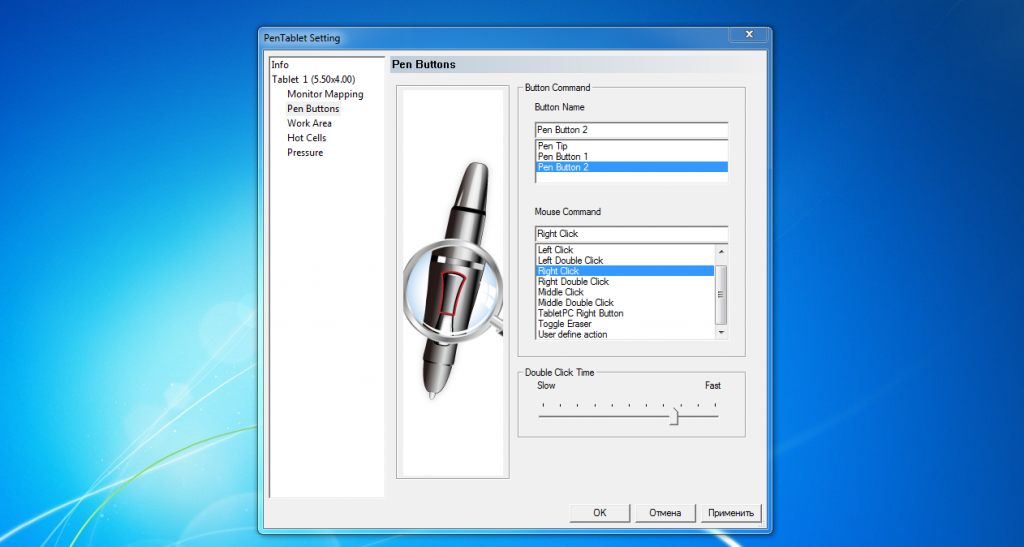
На стилусе – две кнопки. Точнее, три: само «перо» тоже служит кнопкой. По умолчанию им уже присвоены определенные функции, но можно настроить их под себя в окне драйвера. Регулируется также размер рабочей зоны и чувствительность нажатия пера. Такой планшет можно использовать для самых разных задач:
- работать с любой графикой
- ретушировать фотографии
- просто рисовать прикольные картинки (например, открытку подруге)
- переносить рисунки с бумаги в электронный формат (обводить их по контуру, раскрашивать)
- обучать основам творчества ребенка
Время на привыкание

Разумеется, в первую очередь я попробовала что-то нарисовать. Первые рисунки получились в стиле «корявый абстракционизм». Электронное перо требует привыкания даже для людей, кто уверенно владеют кистью и карандашом. Спустя пару часов «тренировки», стала водить стилусом гораздо увереннее, заодно отметила для себя одну особенность планшета. Та часть рабочего поля, которая ближе к пластиковому основанию, слегка «играет» под стилусом, это надо учитывать.
В любом случае, планшет позволяет сделать то, что ты никогда не сделаешь мышью. При этом он не заменяет мышь – эти устройства прекрасно дополняют одно другое. Учитывая размеры планшета, его можно всегда держать на столе подключенным – модели побольше и «потверже» явно бы мешались.
Маленький, но «взрослый»

Стилус очень удобно лежит в руке, вести ровную линию после некоторой тренировки довольно просто. Каким пальцем нажимать на кнопки – наверное, дело вкуса. Я попробовала сначала большим, но потом оказалось удобнее указательным. Стилус по ощущениям напоминает хорошую шариковую ручку. При установке драйвера появилась фирменная утилита, которая позволяет захватить изображение с рабочего стола и рисовать прямо на нем: соответственно, можно комментировать любой графический файл непосредственно в нем.
Есть пара замечаний. Шнур, который идет в комплекте, оказался коротковат: если подключаешь его к ноутбуку, никаких проблем не возникает, но к системному блоку моего стационарного компьютера (под столом) он не дотянулся. Благо, разъемы стандартные – тут же заменила его более длинным, оставшимся от какого-то другого устройства.

Мягкость планшета, как я уже говорила, можно считать его преимуществом. Но, в отличие от аналогичного жесткого гаджета, его не так просто использовать, сидя на диване или в мягком кресле (собственно, с которого я и пишу этот текст). Я для себя нашли такой выход: класть планшет на… планшет. То есть, на такой жесткий кусок пластика с зажимом для бумаг в верхней части. Получается идеальный тандем, который очень даже легко умещающийся в обычную сумку для ноутбука.
Простор для творчества

Да, собственно, что я вам все рассказываю – лучше показать. Вот мой собственный плод «планшетного» творчества, который я набросала в тот же день, когда получила планшет на тест. Это на случай, если вы думаете, что на простеньком девайсе можно рисовать только такие же простенькие изображения. По-моему, выглядит очень убедительно – может быть, в дизайнеры податься?
Источник https://gadgets-reviews.com/ru/obzory/1000-luchshie-graficheskie-planshety.html
Источник https://parblo.ru/2018/01/14/trust-flex-design-tablet/
Источник https://virtus.pro/articles/obzor-graficheskogo-plansheta-trust-flex-design-tablet